Come vedere SMS bloccati
Mettendo in pratica le istruzioni del mio tutorial su come bloccare gli SMS indesiderati, sei riuscito a porre un freno alle quotidiane scocciature causate dalla continua ricezione di messaggi pubblicitari e simili sul tuo smartphone. Ora, tuttavia, dato che hai bloccato anche dei recapiti telefonici che sospetti non appartengano ai soliti “seccatori”, vorresti controllare se da parte di questi ultimi hai nel frattempo ricevuto dei messaggi potenzialmente non indesiderati.
E così hai “rovistato” a lungo nei menu dell’applicazione predefinita per la gestione degli SMS sul tuo dispositivo ma non sei riuscito a trovare un’apposita sezione per i messaggi spam; ho indovinato, vero? Benissimo! Allora non hai bisogno di perdere tempo “indagando” ulteriormente: ti basta affidarti alle indicazioni che trovi nei vari capitoli di questa guida per raggiungere il tuo intento in un attimo.
Esatto! Se me lo consenti, ti spiegherò proprio come vedere SMS bloccati, in modo che potrai accertarti senza problemi dell’effettiva natura dei messaggi che vengono automaticamente smistati nella sezione riservata alle comunicazioni indesiderate. Sei già pronto a cominciare? Ottimo! Allora non ti rubo altro tempo. Buona lettura!
Indice
Come leggere SMS bloccati
Hai intenzione di visualizzare SMS bloccati sul tuo smartphone e vorresti un aiuto per compiere tale operazione, dico bene? Bene, allora leggi direttamente i prossimi capitoli del tutorial. Ti anticipo che per “passare alla pratica” ed effettuare i passaggi elencati in prima persona ti sarà necessario solo qualche istante di tempo. Ecco tutti i dettagli.
Leggere SMS bloccati: Android

Nel caso della maggior parte dei dispositivi equipaggiati con il sistema operativo Android, la gestione dei messaggi è possibile grazie all’applicazione Messaggi di Google che è preinstallata su tali dispositivi. La stessa include anche un comodo filtro antispam e, una volta che un messaggio è stato bloccato tramite quest’ultimo, lo stesso viene automaticamente inserito in un’apposita sezione dedicata agli SMS indesiderati.
Per accedere a quest’ultima, apri l’app Messaggi suddetta e, poi, premi sul pulsante ⁝ situato in alto a destra. Nel menu proposto, seleziona la voce Conversazioni bloccate e spam e il gioco è fatto: potrai visualizzare nella schermata successiva tutti i messaggi che hai provveduto a bloccare in precedenza. Se vuoi sbloccare una conversazione, premi sull’anteprima della stessa e, poi, fai tap sulla voce Sblocca situata in alto a destra. Più facile di così?!
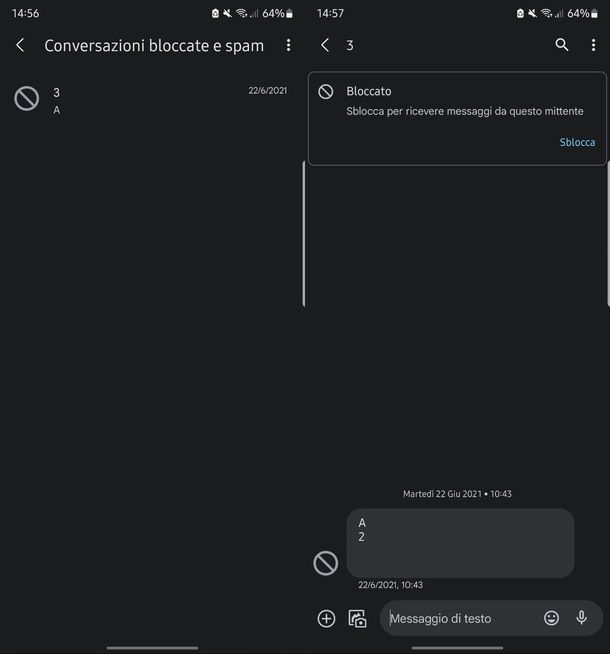
Ti faccio presente, ad ogni modo, che hai la possibilità di visionare soltanto i messaggi già ricevuti che hai provveduto a bloccare in precedenza. Dalle prove che ho avuto modo di effettuare, infatti, emerge che se viene inviato un SMS da un numero di telefono già bloccato, l’app Messaggi di Google impedisce in ogni modo di riceverlo e, pertanto, lo stesso non sarà visibile neanche nella sezione Conversazioni bloccate e spam suddetta.
Come dici? Utilizzi uno smartphone Samsung? Allora, per ripetere i passaggi appena visti, puoi servirti dell’applicazione Messaggi rilasciata dal noto produttore coreano; ossia la stessa che è impostata di default come app per la gestione degli SMS sui dispositivi in questione. Per procedere, apri dunque l’app Messaggi e, poi, fai tap sul pulsante ⁝ che vedi in alto a destra.
Ora seleziona la voce Impostazioni dal menu, successivamente, recati nel menu Blocca numeri e spam e, da qui, seleziona la voce Messaggi bloccati. Ecco fatto: ora puoi visualizzare l’elenco completo di tutte le conversazioni indesiderate.
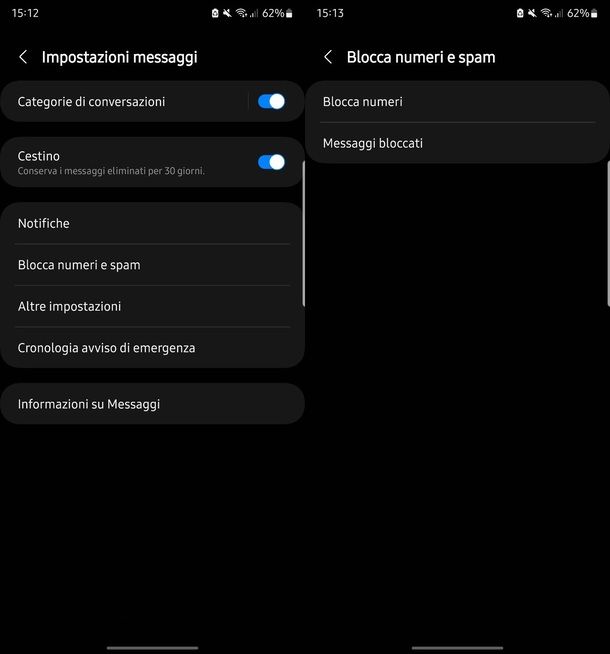
Se vuoi provvedere a ripristinare una conversazione nella sezione principale dei messaggi in arrivo, fai tap sulla voce Modifica posta in alto a destra, poi fai tap sulla casella relativa alla conversazione da sbloccare e, infine, premi sulle voci Sblocca numero o Ripristina tutto situate in basso.
Leggere SMS bloccati: iPhone
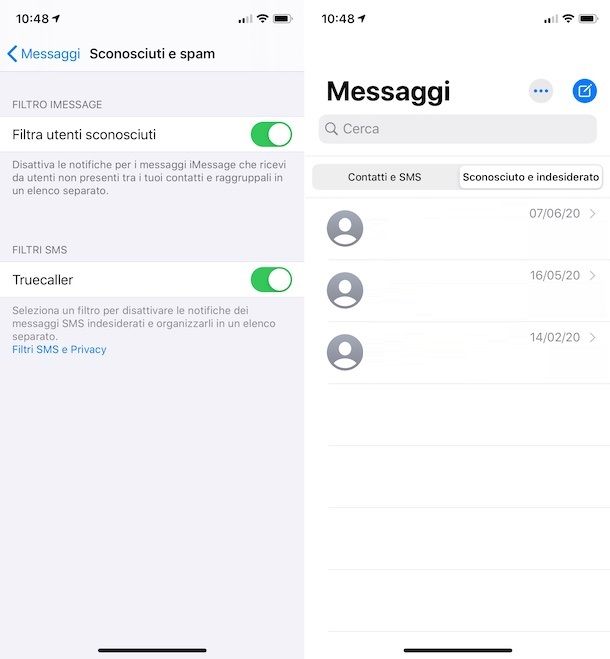
Vuoi che ti spieghi come vedere SMS bloccati su iPhone? Nel caso degli smartphone nel colosso di Cupertino, come forse sai già, è possibile abilitare il filtro antispam dell’app Messaggi per bloccare automaticamente i messaggi ricevuti da numeri che non fanno parte della propria rubrica telefonica.
Se hai attivato questa opzione, puoi visualizzare tutte le comunicazioni indesiderate aprendo l’app suddetta e premendo sulla scheda Sconosciuto e indesiderato situata in alto a destra. Per quanto riguarda invece i messaggi da mittenti bloccati inclusi nella tua lista contatti, mi spiace dirti che, in questo caso, gli SMS non possono essere visualizzati in nessun modo perché non vengono ricevuti a prescindere (non vengono quindi smistati in una sezione dedicata allo spam).
Stando così le cose, l’unico suggerimento che posso darti è quello di sbloccare l’utente che hai precedentemente bloccato. Non sai come compiere quest’operazione? Te lo spiego sùbito: apri l’app Impostazioni dalla schermata home del tuo dispositivo o dalla Libreria app e, quindi, vai su Messaggi > Contatti bloccati > Modifica.
Fatto ciò, premi sul pulsante circolare rosso che vedi accanto ai contatti che desideri sbloccare e, infine, fai tap sulle voci Rimuovi > Fine. Per altri dettagli su questa procedura, consulta questo tutorial.
Come vedere SMS da numero bloccato
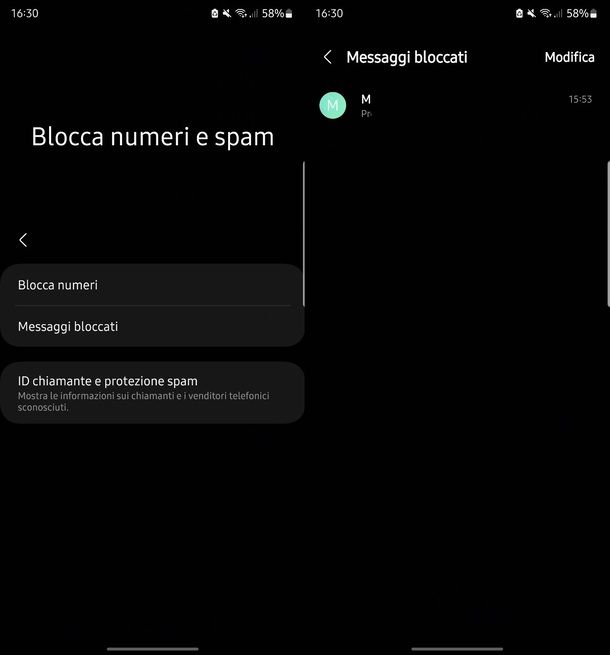
Ti stai chiedendo come vedere SMS bloccati ricevuti dai numeri che hai inserito nella “lista nera”? Come già accennato sopra, con l’app Messaggi di Google non è possibile visualizzare gli SMS ricevuti da recapiti telefonici bloccati (è possibile soltanto leggere le singole conversazioni bloccate in precedenza). Se utilizzi, invece, l’app Messaggi di Samsung, hai la possibilità di visionare i messaggi indesiderati ripetendo i passaggi visti in questo capitolo del tutorial.
Per quanto riguarda iPhone, ti è possibile soltanto leggere gli SMS da parte di numeri non presenti in rubrica filtrati dalla protezione antispam. Per tutti i dettagli al riguardo, leggi quanto riportato sopra.

Autore
Salvatore Aranzulla
Salvatore Aranzulla è il blogger e divulgatore informatico più letto in Italia. Noto per aver scoperto delle vulnerabilità nei siti di Google e Microsoft. Collabora con riviste di informatica e cura la rubrica tecnologica del quotidiano Il Messaggero. È il fondatore di Aranzulla.it, uno dei trenta siti più visitati d'Italia, nel quale risponde con semplicità a migliaia di dubbi di tipo informatico. Ha pubblicato per Mondadori e Mondadori Informatica.






